رویداد سالانه WWDC 2023 اپل که چند روز پیش برگزار شد یک رویداد هیجان انگیز بود، زیرا در آن بالاخره شاهد معرفی هدست مورد انتظار ویژن پرو بودیم و البته نسخههای جدید از سیستم عاملهای اپل هم معرفی شدند. از این میان، بهروزرسانی iOS 17 وعده شخصیتر و شهودیتر کردن آیفون را میدهد و ویژگی جدید استندبای (StandBy) یکی از راهکارهای اپل برای انجام این کار است.
در این مقاله از دیجی رو قصد داریم همه چیزهایی را که باید در مورد ویژگی استندبای بدانید توضیح داده و شما را راهنمایی کنیم تا تجربه خود را برای استفاده حداکثری از آن سفارشی کنید.
استندبای در حال حاضر در نسخه بتای iOS 17 در دسترس است و اگر میخواهید آن را امتحان کنید، میتوانید نسخه بتای iOS 17 را روی آیفون خود نصب کنید. شایان ذکر است که نسخه نهایی و پایدار این سیستم عامل قرار است در پاییز 2023 و همزمان با عرضه آیفونهای جدید در دسترس قرار بگیرد.
حالت استندبای (Standby) در iOS 17 چیست؟
اپل حالت استندبای را در iOS 17 به عنوان یک تجربه تمام صفحه کاملاً جدید معرفی کرده که میتوانید هنگام شارژ آیفون خود از آن استفاده کنید. ایده اصلی پشت این ویژگی این است که دستگاه را در هنگام شارژ بلااستفاده نگه دارید و با فعال کردن استندبای، بتوانید برخی اطلاعات مهم را در یک نگاه به دست آورید.
اگر بخواهیم وارد جزئیات شویم، باید اشاره کنیم که شما میتوانید حالت استندبای را به روشهای مختلف تجربه کنید. برای شروع، شما یک نمای ساعت دارید که انواع صفحههای ساعت را ارائه میدهد. از طرف دیگر، میتوانید از نمای تغییر عکس استفاده کرده و گوشی آیفون خود را به یک قاب عکس دیجیتالی جذاب تبدیل کنید. در این حالت، آیفون شما تصاویر را از برنامه Photos نمایش میدهد. همچنین یک نمای ویجت وجود دارد که میتوانید ویجتهای مختلف iOS را برای هوم، اپل موزیک و برنامههای شخص ثالث تنظیم کنید.
جدا از همه اینها، امکان نمایش رویدادهای زنده (مانند نتایج مسابقات ورزشی)، اعلانها، دستیار صوتی سیری و کنترل پخش صدا نیز از طریق حالت استندبای وجود دارد.
نحوه استفاده از حالت استندبای در آیفون
استفاده از استفاده بسیار ساده است و به دو چیز نیاز دارد. اول اینکه آیفون شما باید در حال شارژ باشد و دوم اینکه گوشی باید در جهت افقی قرار گرفته باشد.
هنگامی که شرایط فوق را برآورده کردید، میتوانید از یکی از بهترین ویژگیهای iOS 17 ارائه میکند، استفاده کنید. در آیفون 14 پرو و مدلهای آینده آیفون که از نمایشگر همیشه روشن پشتیبانی میکنند، تصاویر در حالت استندبای همیشه قابل مشاهده هستند، اما در مدلهای قدیمیتر باید روی صفحه ضربه بزنید تا تصاویر را ببینید.
نکته: حالت استندبای به طور پیش فرض در iOS 17 فعال است. اما اگر دوست ندارید از آن استفاده کنید، میتوانید با ورود به اپ تنظیمات (Settings ) و سپس مراجعه به بخش StandBy آن را غیرفعال کنید.
نحوه شخصیسازی استندبای در آیفون
وقتی صحبت از شخصیسازی حالت استندبای در آیفون میشود، سه راه وجود دارد که میتوانید آن را انجام دهید. میتوانید ویجتهای موجود در نمای ویجت را سفارشی کنید، آلبوم نشان داده شده در نمای ترکیبی عکس را انتخاب کنید، یا یکی از پنج صفحه ساعت موجود را در نمای ساعت انتخاب کنید.
سفارشی کردن نمای ویجت در حالت استندبای
اپل نمای ویجت را در استندبای به دو ستون تقسیم کرده و به شما این امکان را میدهد که یک مجموعه ویجت را در سمت چپ و دیگری را در سمت راست قرار دهید. هنگامی که در نمای ویجت قرار گرفتید، مراحل ذکر شده در زیر را برای سفارشی کردن آن دنبال کنید:
- بسته به محلی که میخواهید ویجت را اضافه کنید، روی سمت چپ یا راست صفحه لمس کرده و انگشت خود را نگه دارید.
- برای افزودن ویجتهای بیشتر، روی دکمه پلاس (+) در گوشه بالا سمت چپ ضربه بزنید. بعد از اضافه کردن ویجت به صفحه، میتوانید روی آن لمس کرده و انگشت خود را نگه دارد و سپس آن را بکشید و در نقطه دلخواه رها کنید.
سفارشی کردن نمای عکسها در حالت استندبای
هنگامی که در نمای عکسها قرار گرفتید، مراحل ذکر شده در زیر را دنبال کنید تا شیوه نمایش عکسها در حالت استندبای را شخصی کنید:
- برای وارد شدن به حالت ویرایش، روی عکس نمایش داده شده لمس کرده و انگشت خود را نگه دارید.
- برای اضافه کردن آلبوم عکس جدید، روی دکمه پلاس (+) در گوشه بالا سمت چپ ضربه بزنید (آیفون شما آلبوم ویژه (Featured) را به طور پیش فرض نمایش میدهد).
در این مرحله، میتوانید انگشت خود را به سمت بالا و پایین بکشید تا از بین گزینههای موجود یکی را انتخاب کنید.
بیشتر بخوانید:
سفارشی کردن نمای ساعت در حالت استندبای
هنگامی که در نمای ساعت قرار گرفتید، کاری که برای شخصیسازی انجام دهید به صورت زیر است:
- روی ساعت نمایش داده شده لمس کرده و انگشت خود را نگه دارید تا بتوانید صفحه ساعت دیگری را از بین گزینههای موجود انتخاب کنید. شما میتوانید از بین صفحههای ساعت دیجیتال، آنالوگ، جهانی، خورشیدی یا شناور، یکی را به دلخواه انتخاب کنید.
- هنگامی که صفحه ساعت دلخواه خود را انتخاب کردید، روی دکمه دایره ای در سمت راست پایین صفحه ساعت ضربه بزنید تا بتوانید رنگ قسمتهای مختلف را هم تنظیم کنید.
با فعال کردن حالت شب در تنظیمات استندبای (مراجعه به اپ Settings، بخش StandBy و سپس Night Mode) میتوانید کاری کنید که لایهای قرمز رنگ روی نمای ساعت کشیده شود تا نور آن در هنگام شب آزار دهنده نباشد. علاوه بر این، گزینه Motion to Wake نیز در برخی از مدلهای آیفون وجود دارد که با فعال کردن آن، هر زمان که آیفون شما حرکتی را تشخیص دهد، نمایشگر را فعال میکند.
ویژگی استندبای آیفون را به یک نمایشگر وضعیت عالی تبدیل میکند
اپل در بهروزرسانیهای اخیر iOS تمرکز زیادی بر شخصیسازی رابط کاربری داشته است. اضافه کردن حالت استندبای هم تلاش دیگری در همین راستا است و اگر همیشه آرزوی داشتن یک نمایشگر هوشمند را داشتهاید، اکنون میتوانید بدون نیاز به هزینه اضافه و با همان گوشی خود به خواستهتان برسید! با انتشار iOS 17، گوشیهای آیفون تبدیل به یک ساعت خواب زیبا در روی میز کنار تخت کاربران خواهند شد و یک کارکرد دیگر به این ابزارهای همه کاره اضافه خواهد شد.
نظر شما در مورد حالت استندبای چیست؟ آیا دوست دارید به صورت روزمره از آن استفاده کنید یا به نظرتان چندان کاربردی نیست؟ نظرات خود را حتماً از طریق بخش کامنتها در زیر همین مطلب با ما و سایر خوانندگان دیجی رو در میان بگذارید.


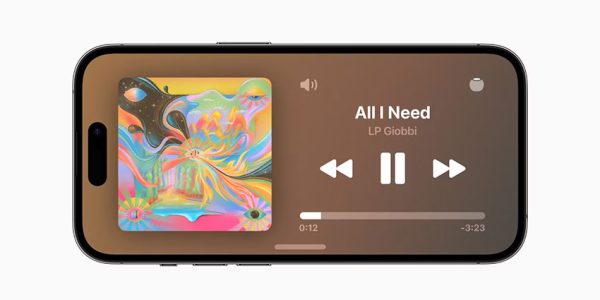


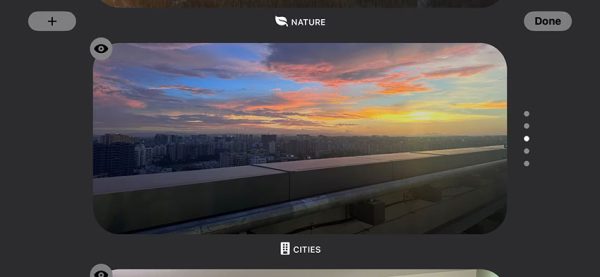
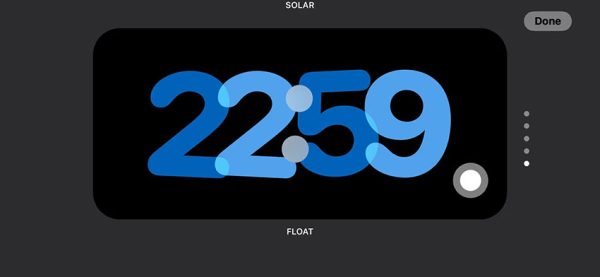








ببخشید اسم پایه ای که در عکس اول گذاشتید چیه